У цій статті ми продовжуємо знайомство з інструментами Photoshop CS першої логічної групи панелі інструментів. Сьогодні ми дізнаємося як працює інструмент «Рамка», і його модифікатор - «Раскройка», див. Скріншот праворуч. А також розглянемо принцип роботи інструменту «Піпетка». Принципи дії інструментів «Рамка» і «Раскройка» трохи схожі між собою, але все ж є деякі відмінності принципів дії. Інструментом «Рамка» ми можемо одночасно вирізати тільки один фрагмент, а інструментом «Раскройка» ми маємо можливість одночасно вирізати велику кількість фрагментів.
Інструмент «Раскройка» в фотообробки не застосовується. Цей інструмент застосовується при розкроюванні намальованого веб-дизайнером шаблону веб-сторінки на фрагменти, з яких верстальник збирає шаблон майбутнього веб-сайту.
Інструмент «Рамка» (C)
Інструмент Photoshop «Рамка». швидкий виклик інструменту - латинська буква «C».
Цим інструментом здійснюється кадрування вихідного файлу. Під час кадрування файлу під необхідні геометричні розміри, цифрові значення параметрів необхідно прописати в панелі параметрів інструмента, як зображено на скріншоті нижче.
Також необхідно вибрати величину дозволу: пікс / дюйм або пікс / см.
Після установки необхідних параметрів, можна здійснювати кадрування файлу, див. Фото нижче. Для цього, інструментом «Рамка» виділяємо необхідну область (фото зліва) і відпускаємо кнопку миші (фото праворуч). Натискаємо «Enter» для завершення операції кадрування.
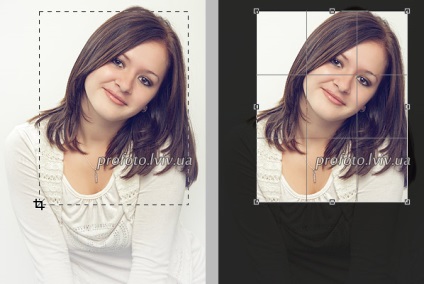
Під час кадрування зображень можна використовувати опцію «1/3» (правило третин) в меню панелі параметрів інструмента «Рамка», див. Скріншот нижче. Це дуже зручно, наприклад, під час кадрування великопланових портретів, см. Фото вище (праворуч).
Встановивши галочку біля пункту «Екран», у нас з'являється можливість вибрати колір і необхідну прозорість відсіченою області. Це дуже зручно при виборі потрібного варіанту кадрування файлу. Відсоток прозорості відсіченою області можна міняти за допомогою відповідного повзунка на панелі параметрів.
Якщо при обертанні виділеної області утримувати клавішу «Shift», обертання області буде фіксуватися під певними кутами в шість кроків. Це зручно коли необхідно встановити строго вертикальне, горизонтальне положення області виділення, або зафіксувати область під певним кутом. Крапку осі обертання можна перетягувати мишкою, або натиснувши клавішу «Alt», - клікнути мишкою всередині виділеної області в необхідної точки обертання.
Інструмент «Раскройка» (C)
Інструмент Photoshop «Раскройка». швидкий виклик інструменту - латинська буква «C».
Як вже було сказано на початку статті, інструмент «Раскройка» в основному використовують графічні дизайнери, розробники різного роду додатків, наприклад, веб-дизайнер, верстальник використовує «розкрою» для нарізки на фрагменти вихідного зображення (графічного макету сайту), для створення шаблону веб- сайту.
Інструмент «Піпетка» (I)
Інструмент Photoshop «Піпетка». швидкий виклик інструменту - латинська буква «I». Цим інструментом ми завершуємо знайомство з інструментами першої логічної групи.
У наступній статті ми продовжимо знайомитися з інструментами Фотошоп починаючи з другої логічної групи панелі інструментів.
Сьогодні про інструменті «Піпетка» багато розповідати не буду, в майбутніх матеріалах ми ще неодноразово будемо повертатися до цього інструменту.
Інструмент «Піпетка» - це багатофункціональний інструмент, зараз ми розглянемо його основну функцію - визначення кольору і цифрових значень в каналах колірних просторів.